先のAPIキーのエラー表示はGoogleMapV2終焉までの布石に過ぎなかった。
11月下旬になると、遂にVersion2のサポートが完全に終わってしまった。
TimeMachineXで旅ログを表示させようとすると、エラーは出なくなっていたが、黙ってアフリカ沖の大西洋のど真ん中に行ってしまう。
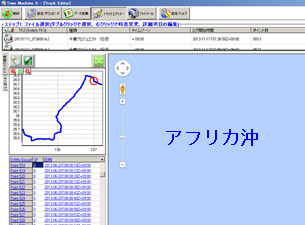
WSG-1000を購入したGPSDGPSのサイトでは代替手段として、WSG_Toolを使って地図上に軌跡を表示させる方法を紹介しているのだが、この方法ではデータ変換がとても面倒な上、使い勝手も良くない。
そこで、やむなく時間と労力を投入して、懸案のMap部分のページソースをV3対応となるように書き換えてしまおう、と腹をくくる。
仕事柄このあたりは心得があるので、Javascriptの記述でV2固有のものをV3の書き方に置き換えて、トライ&エラーを乗り越えながら数日間格闘した結果、遂に完成!使い勝手はそのままで、GoogleMap V3に対応させることが出来たのだ。
では、そのページソースを公開すると共に、使い方を以下に記そう。
基本的には、ファイル二つをTEMPに設置して、TimeMachineXのマップの上にドラッグ&ドロップでFixV3.htmを落としてやるだけの操作である。
<準備>
1.downloadxml.jsのダウンロード
XMLファイルの読み込みにはdownloadxml.jsというライブラリを使用しているため、以下のサイトからダウンロードする。
http://code.google.com/p/frisaporceddhu/source/browse/trunk/js/downloadxml.js?r=44
このページの右の囲み下段にある”File info”の項目にあるリンク、”View raw file”をクリックするとDLできる。
2.FixV3.htmをダウンロード
こちらからFixV3_03.lzhをダウンロードして、解凍すると、”FixV3_03.htm”が出てくる。
(※マップのドラッグ操作の連続で固まる不具合を修正してあります 2015/04/04)
3.この二つのファイル、downloadxml.jsと、FixV3.htmをTimeMachineXのTEMPフォルダ内に貼り付ける。
XPだとデフォルトでは C:\My Documents\TMX\TEMPであるが、この階層に書き出されるXMLデータを読み込むため、必ずここに設置する必要がある。
これで準備完了。
<使い方>
TimeMachineXを立ち上げる。
同時に、エクスプローラーでTEMPフォルダを表示しておく。
TimeMachineXの「トラックエディタ」にて、保存してあるTK2データを指定する → アフリカ沖が表示される
ここでエクスプローラーから、FixV3.htmをドラッグして、TimeMachineXの地図部分にドロップする。
これだけで地図上の軌跡と、選択したTK2データの最初の99ポイントまでが表示されるのだ!
後は今までどおり右上のプルダウンからポイントを選択して表示を切り替えればよい。

「レポート」の「TrackMap」で全体図を見る分にはFix.htmは上書きされないので、TK2データを切り替えれるだけで即座に地図を表示することができる。
ただし、車のアイコンは動いてくれないが、これは大したことではない(と言い切る)。
「トラックエディタ」にてTK2データを切り替えると、Fix.htmが上書きされてしまうため、その都度ドラッグ&ドロップの操作をしなければならないが、それだけで済むので、さほど苦にはならないはずだ。
<改造箇所>
今回のコード改変に際して、ついでに「トラックエディタ」で表示される赤いポイントにマウスを合わせたとき、時間を表示させるように改修を加えてある。「どこ」を「いつ」通過したかが一番知りたいデータであり、これまでは「トラックエディタ」の左カラムからポイント番号を調べて拾い上げていたのが、これでかなり楽に把握できるようになった。
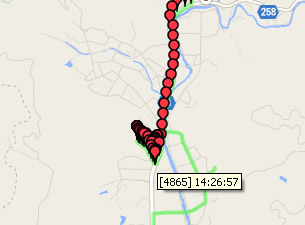 本来はこのページソースをTimeMachineXが書き出してくれるようにアプリケーションをバージョンアップしてくれれば良いのだが、それも望めないのならば、これが最善の策である。
本来はこのページソースをTimeMachineXが書き出してくれるようにアプリケーションをバージョンアップしてくれれば良いのだが、それも望めないのならば、これが最善の策である。
まだまだWSG-1000を愛用し、TimeMachineXを使っている親愛なるユーザーのために、これを公開するものである。
このページソースを、TimeMachineXをコンパイルして組み込もうとされたり、再配布したいような方はご一報いただければ幸いです。
<GoogleMapの仕様は突然変わる>(2015/04/04)
いつの間にかGoogle Maps APIの仕様が変更されていて、ある日突然動作がおかしくなった。
地図をドラッグして中心点を移動させる動作を3回ほど繰り返すと固まってしまう。20秒くらいで復帰するがそんなに待ってられない
この不具合は、旧バージョンのGoogle Maps APIを明示的に指定することで回避できた
昨年秋のバージョンである、3.18を指定する記述、v=3.18& を追加するだけ
FixV3.htmソースのヘッダでGoogle Maps APIへのリンクを以下のように変更
<script type=”text/javascript” src=”http://maps.google.com/maps/api/js?v=3.18&sensor=false”></script>
これだけで再びサクサク動くようになった。
当サイトで現在配布しているFixV3_03.htmにはこの改修が含まれています。

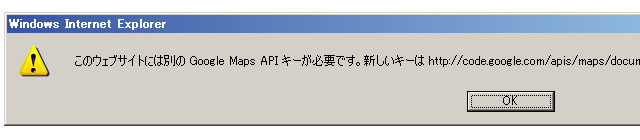
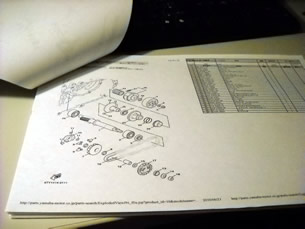 ブラウザを選びます
ブラウザを選びます